Czy jesteś fanem filmów, graczem lub kimś, kto spędza dużo czasu słuchając muzyki na komputerze z systemem Windows 10?Cóż, jeśli tak, to musisz wiedzieć, czym jest korektor dźwięku.W rzeczywistości musisz spróbować użyć oprogramowania korektora Windows, aby poprawić jakość dźwięku lub wzmocnić basy lub soprany głośników.Ale czy to działa?Czy próbowałeś innych korektorów Windows 10?Jeśli nie, to trafiłeś we właściwe miejsce.
W tym artykule dowiesz sięMożna zacząć używać natychmiast的10 najlepszych korektorów Windows 10oprogramowanieLista.
Po przejrzeniu tej listy będziesz wiedział, którego korektora użyć bez żadnych nieporozumień.Najlepsze jest to, że te korektory dźwięku Windows 10 i 8 są całkowicie bezpłatne do pobrania.
Więc bez marnowania czasu spójrzmy na najlepszy i darmowy korektor Windows 10, aby zwiększyć głośność i inne aspekty.

10 najlepszych programów do korektora Windows 10 w celu poprawy jakości dźwięku
Po pierwsze, Korekcja dźwiękuoznacza dostosowanieSkładnik częstotliwościRównowaga między.We wcześniejszym okresie do wyrównania używano wielu ciężkich instrumentów, które nazywanoWyrównywacz.Ale teraz, wraz z ogromnym postępem przemysłu technologicznego, tę samą korekcję dźwięku można osiągnąć za pomocą oprogramowania i aplikacji korektora.
Wiele programów korektora jest dostępnych w systemie Windows 10, które mogą wykonać zadanie w kilka sekund.

Jestem tu tylko po to, żeby Was przedstawićXNUMX najlepszych korektorów dźwięku w systemie Windows.Korzystając z nich, możesz dostosować funkcje audio, takie jakKorektor, dźwięk przestrzenny, środowisko, podstawowe zarządzanie等.Po prostu spójrz na listę i zdecyduj, której potrzebujesz.Zaczynajmy.
1. Domyślny korektor systemu Windows 10
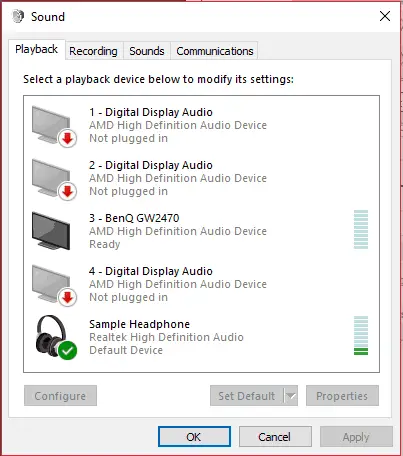
Myślę, że już wiesz.Windows 10 ma wbudowany korektor dźwięku, który może zapewnić dziesięciopasmową korekcję dźwięku.Jeśli nie wiesz, wykonaj poniższe czynności, aby uzyskać dostęp:
krok 1:Iść doPrawy dolny róg paska zadań的Ikona głośnika,NastępnieKliknij prawym przyciskiem myszyto.
krok 2:wybierać"Urządzenie odtwarzające"Option, a następnie pojawi się okno dialogowe „Dźwięk”.
krok 3:Przełącz na "Bawić się"Patka,Kliknij prawym przyciskiem myszy„Domyślny głośnik” i kliknij „Atrybuty”.Pojawi się kolejne okno dialogowe o nazwie „Właściwości głośnika”.
krok 4:Przełącz na "Wzmocniony"Tab, a następnie zaznacz pole wyboru „Korektor”, które znajduje się na przewijanej liście.
krok 5:po tym,Atrybuty efektów dźwiękowychPojawi się pod przewijaną listą.
Teraz możesz dostosować wiele ustawień dźwięku, który edytujesz.
2. Profesjonalna edycja korektora
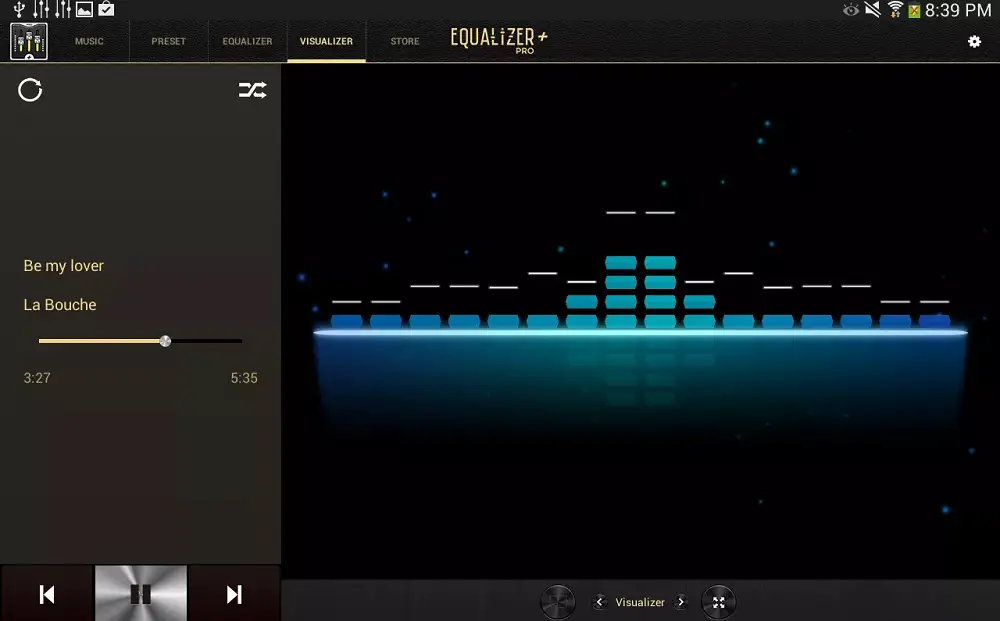
Korektor ProJest to jedno z najlepszych na rynku oprogramowania Windows 10 Equalizer, jeśli nie najlepsze.Jest bardzo łatwy w użyciu i może być również używany jako wzmacniacz dźwięku.Equalizer Pro specjalizuje się Bas/Średni/WysokiPole, wyróżnij się na tle konkurencji.To zapewniaWzmocnienie basów.
Pozwala to wzmocnić basy bez tworzenia bałaganu.
To zapewnia10 pasm częstotliwościZrównoważony i miećPonad 20 ustawień wstępnych.Ponadto możesz tworzyć własne ustawienia wstępne.Możesz go łatwo używać do filmów lub muzyki.
3. Realtek HD Audio Manager Korektor Windows 10
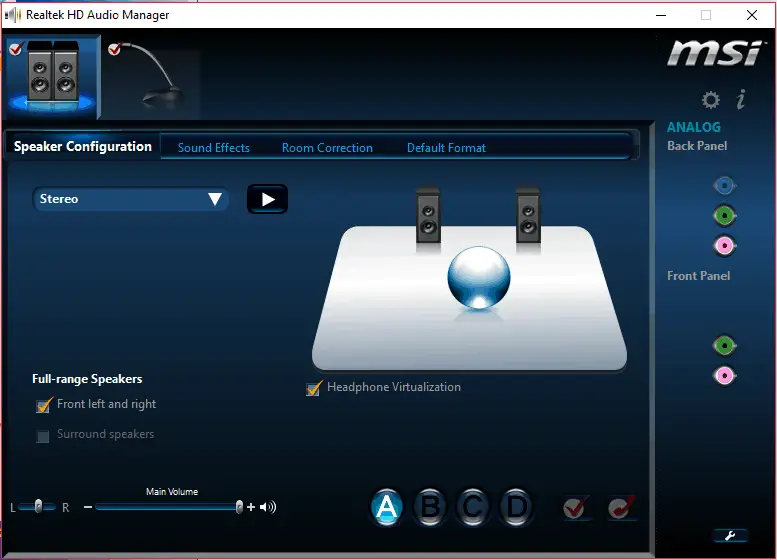
to jestnajmodniejszyJedno z narzędzi do ulepszania dźwięku i korektora.
Jest to korektor graficzny typu open source dla systemu Windows 10, narzędzie może zmienić ustawienia dźwiękuGłośniki, mikrofony, miksowanie stereoIWejście liniowe.Jest wyposażony wDziesięciopasmowy korektor, Opcje efektów dźwiękowych dzielą się na dwie kategorie:WyrównywaczIŚrodowisko.Oprogramowanie jest również bardzo łatwe w obsłudze.Ten bogaty w funkcje i łatwy w użyciu korektor jest wyjątkowy.
4. FX Dźwięk
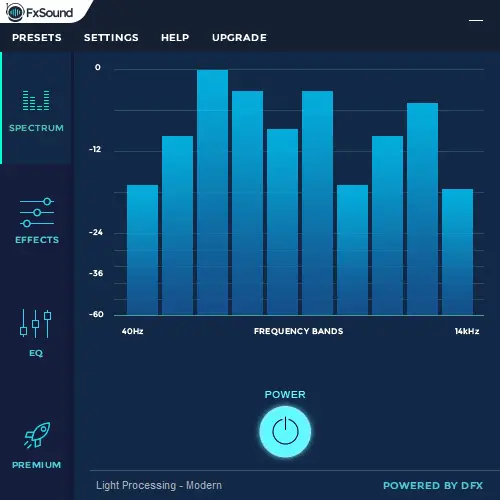
FXSoundWyrównywaczDostosuj dla siebie całą muzykę w czasie rzeczywistym提供MocnyBas, czysty dźwiękIWysoka wierność.Zapewnia wrażenia słuchowe o jakości studyjnej bez użycia wysokiej klasy głośników lub słuchawek.
Działa w tle i zapewnia płynnośćDźwięk przestrzenny 3DDoświadczenie.FXSound ponownie przetwarza częstotliwość dźwięku, aby odtworzyć jakość środowiska odsłuchowego w studiu.Posiada również niestandardowe narzędzia, dzięki czemu możesz go dostosować zgodnie z własnym wyborem.Ten korektor jest koniecznością.
5. Wzmacniacz dźwięku DFX

Wzmacniacz dźwięku DFXPowodem, dla którego znalazł się na naszej liście, nie jest to, że ma jakieś skomplikowane funkcje, ale prostotę.Korzystanie z korektora Windows 10 jest bardzo łatwe i przyjemne.Zapewnia popularne efekty dźwiękowe, takie jakSurround 3D, środowisko, wierność, hiperbasIDynamiczna promocja.Możesz także ustawić efekty dźwiękowe, aby pasowały do różnych środowisk.
Istnieje wiele innych niesamowitych efektów dźwiękowych.Powinieneś sam spróbować.
6.Viper4Windows
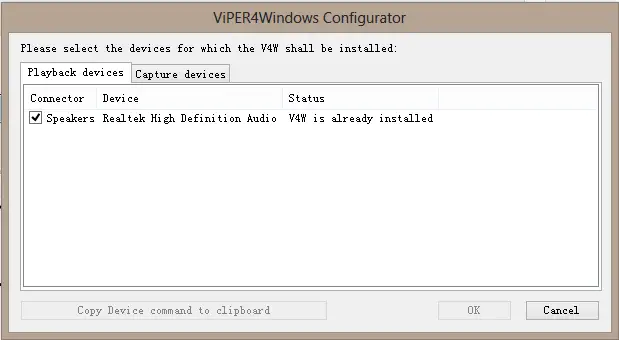
Korektor dźwięku systemu Windows ma wiele funkcji, ale najczęściej używaną funkcją jest korektor, który służy do zmiany wyjścia audio systemu.To pozwala dostosować18 pasm częstotliwościEfekty dźwiękowe, Możesz także uzyskać różne ustawienia wstępne, w tymMuzyka rockowa, super bas, muzyka jazzowai wiele więcej.
在otaczaćOpcje mogą być oparte na różnych środowiskach, takich jak mały pokój, najmniejszy pokój, pokój średniej wielkości, duży pokój, duży pokój itp. Kompletny zestaw doskonałych efektów
Niektóre inne niesamowite funkcje Viper4Windows obejmują:ViPER XBass(Pozwala dodać więcej basu do dźwięku), Przejrzystość ViPER X(Może kontrolować zniekształcenia szumów) i PogłosFunkcja, może zapewnić różnorodne efekty, takie jak mieszanie na mokro, wczesne mieszanie, wstępne opóźnienie itp.
7. Korektor APO
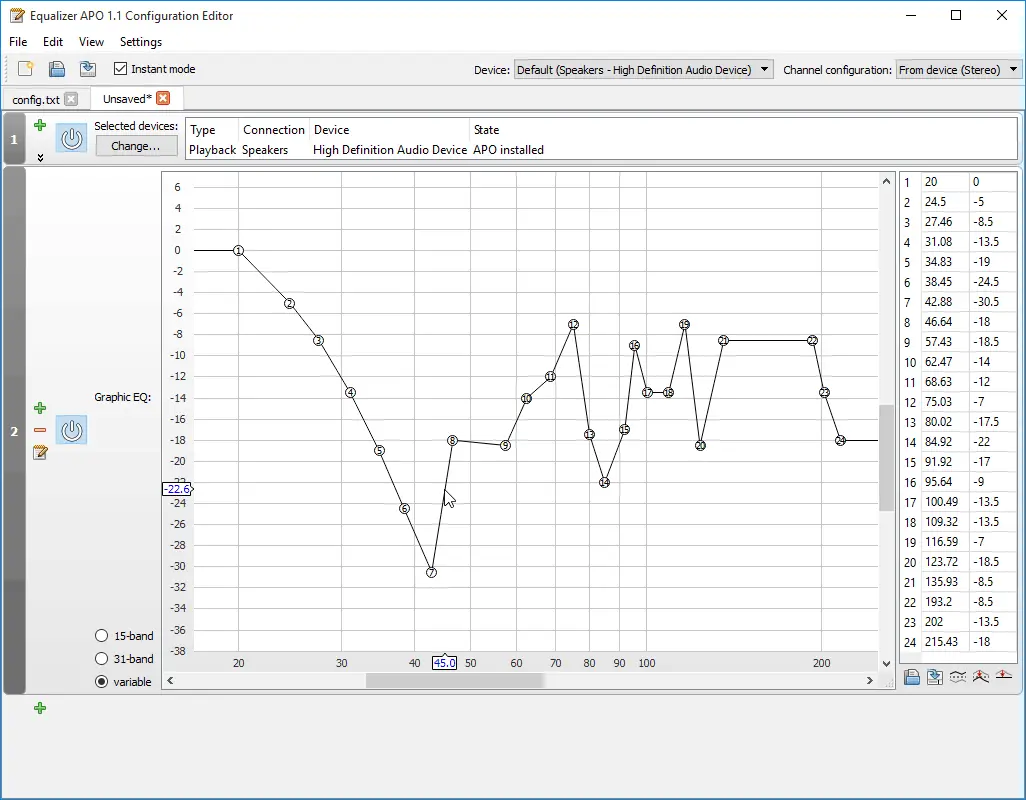
Korektor APO to kolejny korektor systemu Windows, który jest uważany za ogólnosystemowy korektor parametryczny.
Wykorzystuje zaawansowaną technologię do regulacji wyjścia audio w systemie.Możesz go użyć do poprawy jakości i mocy dźwięku.Obsługuje również nieograniczoną liczbę filtrów.
Chociaż chcesz dodać filtr do korektora, musisz napisać plik konfiguracyjny.Korektor jest wydajny i łatwy w użyciu.
8. Studio korektorów graficznych
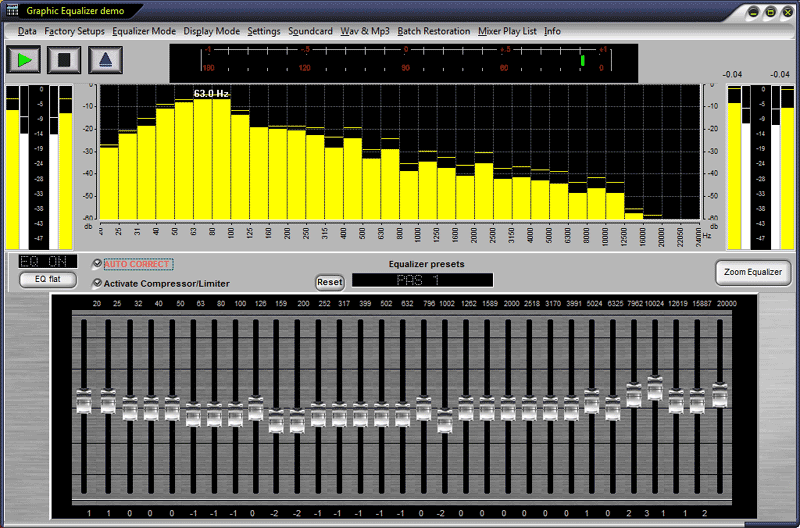
Korektor graficzny to kolejne świetne narzędzie. Jeśli użyjesz tego korektora do uruchomienia dowolnej aplikacji dźwiękowej systemu Windows lub oprogramowania odtwarzacza DVD, to:Automatycznie popraw strumień audio.
Ponadto będzie obejmowaćOgranicznikIkompresja器,Aby upewnić się, że sygnał audio nie jest zbyt niski lub zbyt duży.
Z jego pomocą możesz oglądać filmy z lepszymi efektami basowymi.Powinieneś spróbować jak najszybciej.
9. Korektor w czasie rzeczywistym
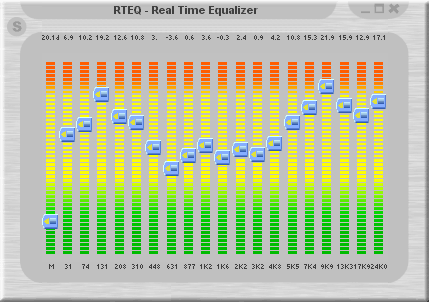
Korektor w czasie rzeczywistymJest to korektor Windows 10 przeznaczony do przetwarzania plików muzycznych, takich jak WAV i MP3.to Modyfikuj sygnał audio w czasie rzeczywistym,Zapewnij lepsze wrażenia dźwiękowe.Dostosowuje widmo emitowane podczas odtwarzania.
Poziom powiększenia od–INF do +90 dB,Podzielony na dwa interwały.Ponadto ma doskonały wygląd i interfejs użytkownika, które sprawią, że stanie się fanem.
10. Wzmacniacz tonów niskich i wysokich
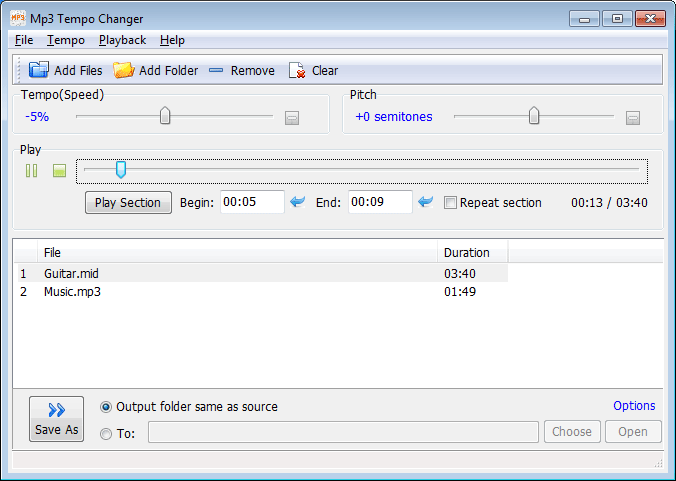
Bass Treble Booster zajmuje drugie miejsce od dołu na naszej liście „Top Windows Sound Equalizer”, ale to nie znaczy, że myślisz, że jest najmniej.Musi być w stanie spełnić swoje obietnice.
Wzmacniacz tonów niskich i wysokich to prosty i doskonały edytor częstotliwości tonów niskich i wysokich z funkcją konwersji plików.Może dostosować wyjście utworów i plików w kolekcji muzycznej.W rezultacie może zmienić twoje wrażenia słuchowe.To narzędzie obsługuje formaty takie jak MP3 FLAC WAV OGG WMA APE AAC WV AIFF i M4A.Powinieneś spróbować.
概要
To ja 10KawałkiDo ulepszania dźwiękuoptymalnyKorektor systemu Windows 10oprogramowanieLista .Większość z nich jest bezpłatna, a płatne można również wypróbować za darmo.Dlatego wypróbuj wszystkie te metody i uzyskaj metodę, która przyniesie najlepsze rezultaty.
Uwaga: zalecamy używanie oficjalnego korektora lub korektora Realtek! !
Proszę odwiedź評論Pudełko i powiedz mi, czy ci się podoba.Prosimy również oKomentarz"CzęśćZadawaj pytania lub sugestie.Mam nadzieję, że pomogę Ci znaleźć odpowiednie oprogramowanie do korektora.


![Jak zobaczyć wersję systemu Windows [bardzo proste]](https://infoacetech.net/wp-content/uploads/2023/06/Windows%E7%89%88%E6%9C%AC%E6%80%8E%E9%BA%BC%E7%9C%8B-180x100.jpg)

